根據調查,誤刪除和誤格式化是檔案丟失的主要原因。這也是為什麼那麼多的Mac用戶一直源源不斷地在Google上搜索想要找到一個快速有效的方法從Mac OS X系統中救援刪除的檔案。
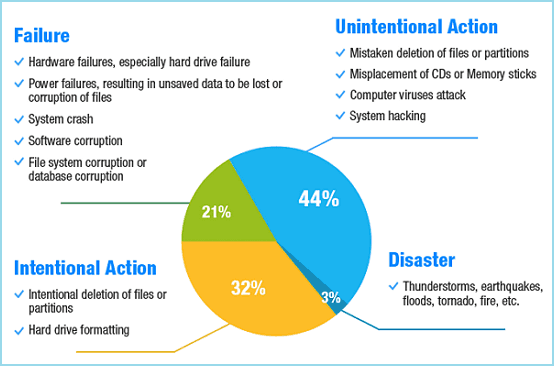
我們都知道,資源回收筒用來儲存不重要的臨時刪除的檔案,它可以看做是檔案的垃圾中轉站,以預防用戶不小心誤刪檔案是還能再次將其復原回去。但由於我們總是不喜歡在資源回收筒中看到其佔據大部分硬碟空間,導致系統變慢或出錯。因此,需要用戶會定期清理資源回收筒,或者在刪除檔案時直接按commend+ delete直接救將檔案刪除了。資源回收筒保持一如既往的乾淨整潔,要刪除的檔案也都沒有了。
這看似很合理,但是卻也是很多Mac OS用戶丟失重要檔案的原因之一。如果需要繼續使用這些檔案,怎麼辦?被刪除的檔案還能救援回來嗎?
其實,雖然我們看不到這些檔案出現在電腦熒幕上。但是,檔案被刪除後,并非馬上就粉身碎骨,消失得無影無蹤。它其實還存在于磁碟上原本所在記憶空間,但是它原來所佔用的空間會被標記為可存取的狀態,也就是說如果有新的檔案要寫到該區塊,那麼就會佔用該檔案在磁碟中所存在的位置,它們在磁碟的記憶空間上將會覆蓋損壞這些舊的已徹底刪除的檔案。因此,如果使用支持Mac的檔案救援軟體搶在被新檔案徹底覆蓋之前救援被刪除的檔案,那麼被刪除的檔案還能救回。
如何救援刪除的檔案
Bitwar Data Recovery for Mac是一款適用於Mac的檔案救援軟體。它可以從Mac系統中的所有存儲裝置如數碼相機,硬碟,SD卡,存儲卡,隨身碟,媒體播放機救援音訊,視訊,圖片,檔案和各種檔案類型的檔案。無論您是刪除這些檔案,還是因病毒,格式化或分割槽的檔案系統丟失而丟失了這些檔案,您都可以使用Bitwar Data Recovery for Mac救回它們。救援檔案注意事項
救回Mac OS X中刪除的檔案步驟:
安裝Bitwar Data Recovery for Mac
首先,在您的Mac系統上下載並安裝Bitwar Data Recovery for Mac軟體。Bitwar Data Recovery for Mac支持Mac OS X 10.11及更高的版本。對於最新的Mac OS 10.13(High Sierra)系統要求,不允許Mac用戶從應用程序訪問系統磁碟時, 如果要從系統磁碟救援刪除的檔案,請禁用系統功能“系統完整性保護(SIP)”,具體方法請參閱:如何在macOS High Sierra(macOS 10.13)中禁用系統完整性保護(SIP)的指南?(https://www.bitwar.net/howto/windows/79.html)
注意:為了防止發生資料被安裝軟體檔案或其他新增檔案覆蓋,切勿將軟體安裝至資料遺失的磁碟區。建議把軟體下載安裝在行動硬碟/USB隨身碟/除待救援資料所在磁槽外的磁槽內(要救援分割槽C中的檔案,應將軟體安裝到分割槽D,否則,安裝過程有可能覆蓋檔案)。
第一步:啟動安裝好的Bitwar Data Recovery for Mac軟體並選擇丟失檔案的磁碟分割區,然後單擊“下一步”。如果檔案是從USB隨身碟/記憶體卡等外接式存儲裝置中刪除或丟失,請將這些設備連接到Mac電腦,然後選擇它。
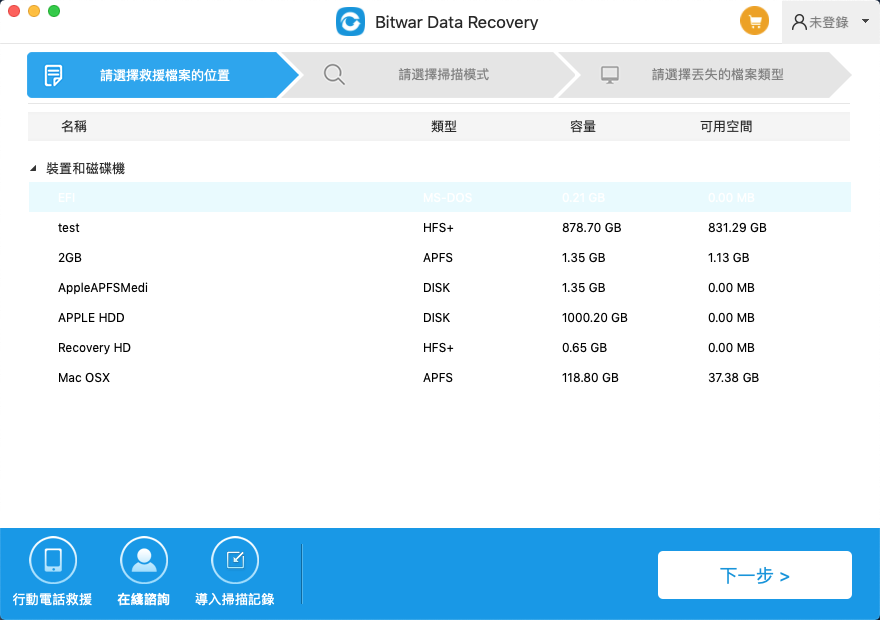
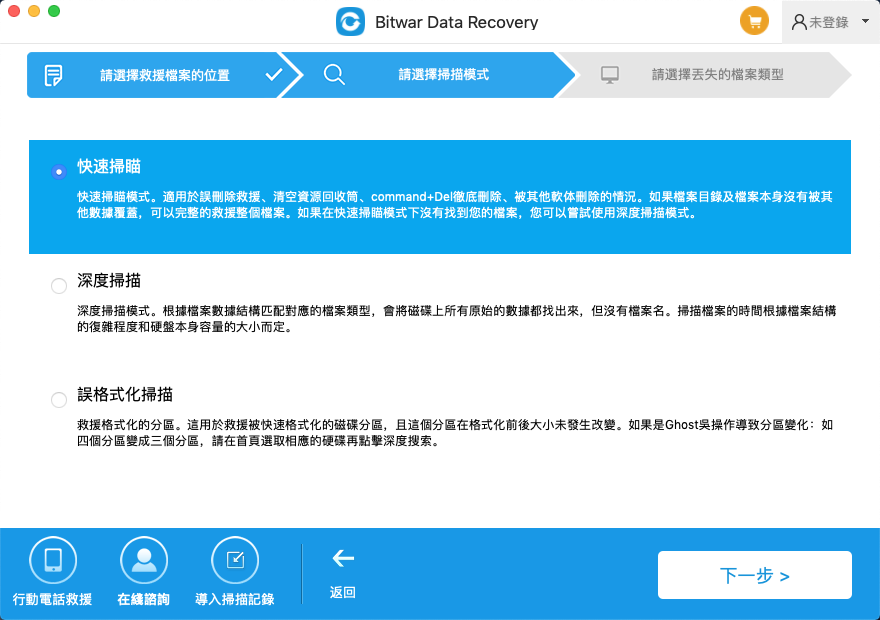
第三步:選擇誤刪的重要檔案的檔案類型。如果您不知道丟失了哪種類型的檔案,我們可以選擇所有檔案類型。選定好後,程式將開始快速的掃描出符合選擇條件的文件。
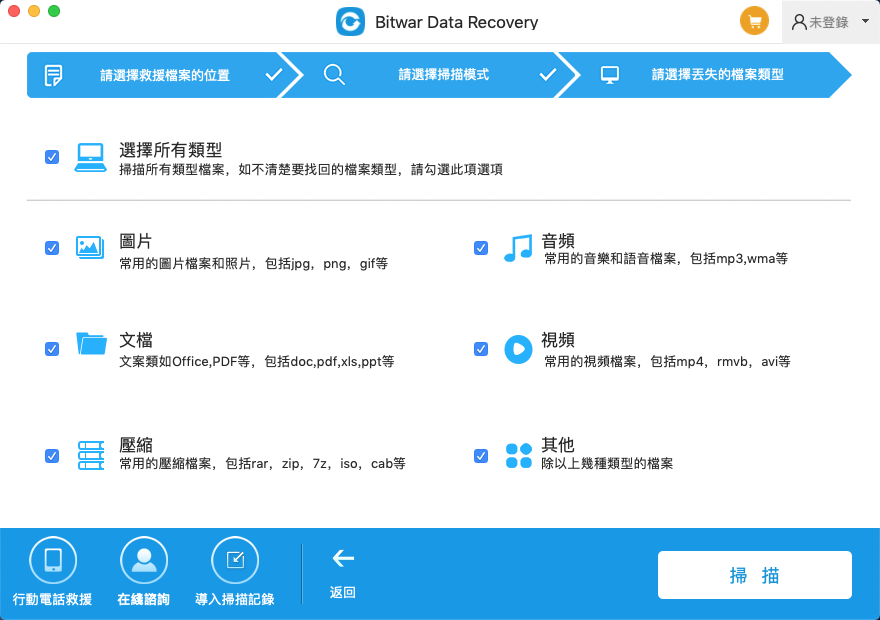
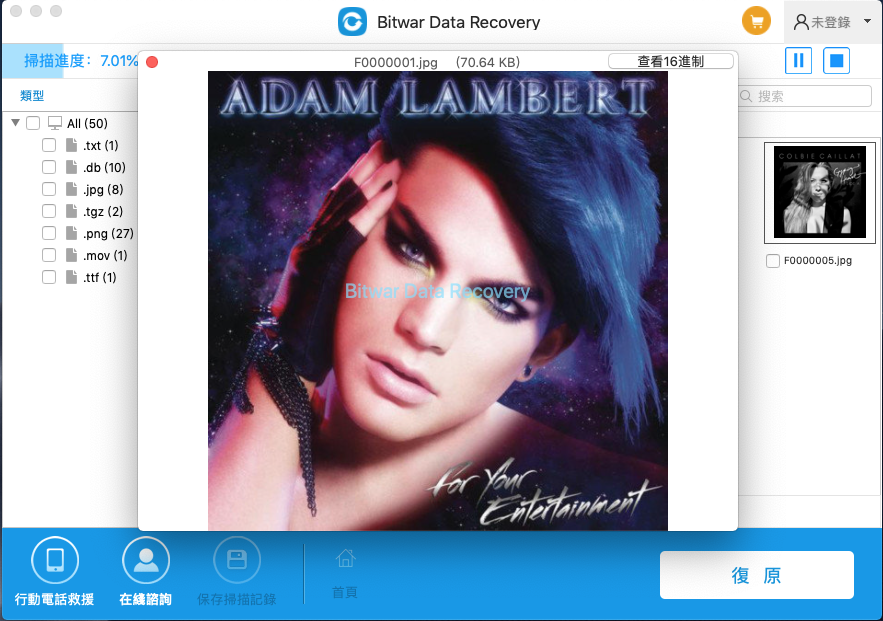
注意:馬上使用誤刪檔案救回軟體根據步驟操作,且不要往原位置寫入新的檔案,才不至於發生檔案覆蓋。
我們建議您成功救回資料后,不要將Bitwar Data Recovery for Mac檔案救援軟體解除安裝。因爲它是一個可持續使用的軟體。當你下次再次遭受檔案不見了的情況時,您可以直接用上這款檔案還原軟體救援,而無須重新下載,從而提高檔案救援的成功幾率。











